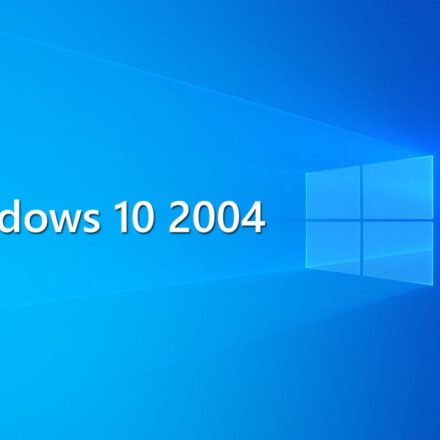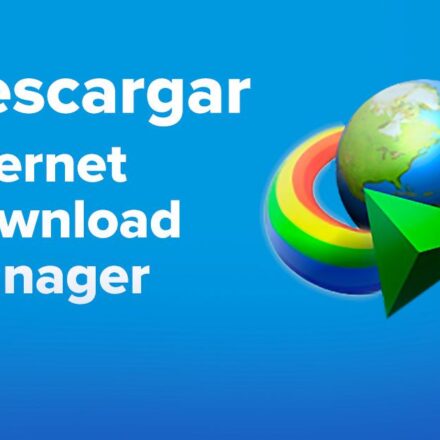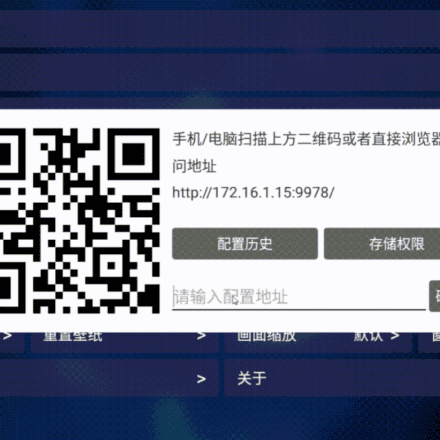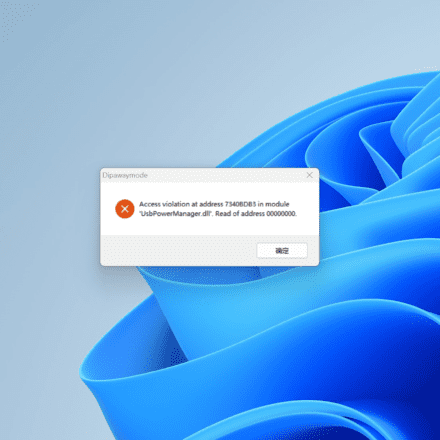優れたソフトウェアと実用的なチュートリアル
Cloudflare とは誰ですか?
クラウドフレア Cloudflareは、2009年に設立され、サンフランシスコに本社を置くアメリカのネットワークインフラストラクチャおよびネットワークセキュリティ企業です。Cloudflareは、ウェブサイト、アプリケーション、APIのパフォーマンス向上、セキュリティ強化、悪意のある攻撃からの保護を支援する、クラウドベースの多様なネットワークサービスを主に提供しています。コンテンツ配信ネットワーク(CDN)、分散保護システム(DDoS防御)、DNSサービスで有名です。
Cloudflare のコアサービスは次のとおりです。
コンテンツ配信ネットワーク(CDN):
- Cloudflare は、ユーザーに近いデータセンターに静的コンテンツをキャッシュする、世界中に分散されたサーバー ネットワークを提供し、Web ページの読み込みを高速化し、待ち時間を短縮します。
DNSサービス:
- Cloudflareは高速かつ安全なDNS解決サービスを提供しています。有名なパブリックDNSサービスには次のようなものがあります。
1.1.1.1高速性と強力なプライバシー保護で知られています。
- Cloudflareは高速かつ安全なDNS解決サービスを提供しています。有名なパブリックDNSサービスには次のようなものがあります。
DDoS攻撃からの保護:
- Cloudflare は、グローバル ネットワークを通じて分散型サービス拒否 (DDoS) 攻撃を軽減し、大規模なトラフィック攻撃から Web サイトとアプリケーションを保護します。
ウェブアプリケーションファイアウォール(WAF):
- Cloudflare は、悪意のあるトラフィックをブロックし、SQL インジェクション、クロスサイト スクリプティングなどの一般的な Web 攻撃から Web サイトを保護する強力な Web アプリケーション ファイアウォールを提供します。
セキュリティサービス(SSL/TLS):
- Cloudflare は、サイトが HTTPS を迅速に実装し、ネットワーク トラフィックを暗号化できるように、無料および有料の SSL/TLS 暗号化サービスを提供しています。
エッジコンピューティングサービス:
- Cloudflare は、Cloudflare Workers と呼ばれるサーバーレス コンピューティング プラットフォームを提供しており、開発者はグローバル ネットワーク上で直接コードを実行し、リクエストを処理し、レイテンシーを削減できます。
ゼロトラストネットワークアクセス:
- Cloudflare は企業向けにゼロトラスト セキュリティ ソリューションを提供し、企業の従業員がパブリック IP アドレスを公開することなく社内のアプリケーションやリソースに安全にアクセスできるようにします。
Cloudflareの目標は、より良いインターネットの構築を支援することです。個人や企業が悪意のあるネットワーク攻撃から身を守り、ネットワークパフォーマンスを向上させるために、効率的で高速かつ安全なネットワークサービスを提供することに尽力しています。

CloudflareのDNS設定
最初のレジスター クラウドフレア アカウントを作成し、サイトを正常に追加すると、Cloudflare の DNS サービスを使用できるようになります。
アカウントメニューで「ウェブサイト」を選択し、右側のリストにある対応するウェブサイト選択ボックスをクリックすると、ウェブサイト管理メニューに入ります。
1. Cloudflareアカウントにログインしてサイトを追加する
cloudflare にログインし、アカウントホームページで「サイトの追加」をクリックします。

2. Cloudflareに移管したいドメイン名を入力します
次に次のページで移管したいドメイン名を入力します。

3. プランを選択する
ドメイン名を入力した後、プランを選択し、無料のものを選択するだけです。

4. Cloudflareネームサーバーのアドレスを取得する
その後、CFは追加したレコードをスキャンします。スキャンが完了したら、「続行」をクリックしてください。問題がなければ、以下のページが表示されます。下にスクロールすると、Cloudflareから提供されたネームサーバーが表示されます。

5.ドメイン名レジストラのコントロールパネルに入り、DNSアドレスを変更します。
この時点で、ドメイン名を購入した場所に行く必要がありますDNSサーバーcloudflareに変更しました。
Tencent Cloudを例に挙げてみましょう。Tencent Cloudコンソールにアクセスし、 ドメイン登録、 クリック 私のドメイン名、DNSを変更するドメイン名を見つけてクリックします もっと、DNSの変更

ポップアップウィンドウで、カスタムDNS次に、cloudflare ページで指定されたネーム サーバーを入力します。

cf から提供されたネーム サーバーを入力します。
この手順を完了すると、cloudflare ページに戻ってドメイン名が cf でホストされているかどうかを確認できます。ドメインホスティング成功すると、cf でドメイン名を解決できるようになります。
CloudflareがDNSレコードを追加
DNSメニュー項目を選択し、「レコード」サブメニューに入ると、DNSレコード設定項目に入ります。本サービスを初めてご利用になる場合、システムが自動的にDNSレコード情報を検出し、CloudflareのDNSレコード項目に自動的にインポートします。ただし、自動的にインポートされた内容を盲目的に信頼することはできません。レコードの紛失や様々な問題の発生を防ぐため、元のドメイン名サービスプロバイダのDNSレコードをCloudflareのDNSレコード項目に一つずつ手動で追加することをお勧めします。

レコードを追加する際は、レコードタイプを選択し、レコード名を設定した後、対応するIPv4アドレスを入力してください。プロキシステータスのチェックを外し、Cloudflareプロキシを使用しないことをお勧めします。このプロキシを使用すると、CloudflareのCDNサービスが使用されるためです。ドメイン名解決ページの表示速度を上げるには、CloudflareのCDNサーバーを利用します。これは良いことですが、このサービスは科学的なインターネットアクセスやその他の違法な目的に使用されているため、中国ではブロックされることがよくあります。同社のCDNを使用すると、アクセス速度が向上しないだけでなく、ウェブページを開くこともできず、損失に見合う価値はありませんでした。
すべてのレコードを追加したら、元のドメイン名レジストラのネームサーバー(NS)を変更する必要があります。元のドメイン名サービスプロバイダーのネームサーバーをCloudflareが指定したネームサーバーに変更すると、ドメイン名のホスティングは完了です。下図に示すように、DNSページにCloudflareが指定したネームサーバーが表示されます。

元のドメイン名サービスプロバイダーのネームサーバーをCloudflareが指定するネームサーバーに変更した後、変更が有効になるまでしばらくお待ちください。有効時間は48時間以内です。変更が有効になると、ホストされているドメイン名のステータスが「√アクティブ」と表示され、ドメイン名解決がCloudflareによってホストされていることを示します。
Cloudflareの設定リダイレクト
プライマリドメイン名は通常セカンダリドメイン名にリダイレクトされるため、たとえばexample.comは http://www.example.com が必要です DNSサービスプロバイダーでドメイン名のリダイレクトを設定します。Cloudflareの場合、リダイレクトの設定も非常に便利で簡単です。
まず、次の 2 つの DNS レコードを設定します。
| レコードタイプ | ホストレコード | 記録的な価値 |
|---|---|---|
| あ | @ | 1.1.1.1 |
| あ | www | 1.1.1.1 |
ここで、「@」はプライマリドメイン名、「www」はセカンダリドメイン名を示します。例では、解決されたIPアドレスとして「1.1.1.1」を使用しています。実際の状況に応じて適切な値を設定してください。
Cloudflare設定ページのルール
次に、「ルール」メニュー項目に移動し、「ページルール」セカンダリメニューに入り、右側の設定ページで「ページルールを作成」をクリックします。「URL」にプライマリドメインルートを入力し、「転送URL」を選択します。ステータスコードは301または302を選択できます。「ターゲットURL」にリダイレクト先のアドレス(例:https://www.example.com/)を入力し、「ページルールを保存」をクリックするとリダイレクトが完了します。

設定が完了したら、ブラウザからプライマリドメイン名にアクセスし、正常にジャンプするかどうかを確認します。正常にジャンプできれば、リダイレクト設定は完了です。
もちろん、Cloudflareには他にも無料ながら非常に実用的な機能が数多くあります。条件に合う方は、ぜひ詳しく調べてみてください。ホスティングDNS解決機能だけではありません。
Cloudflareは、強力なドメイン名ホスティングとDNS解決サービスを提供しています。世界中に分散されたサーバーネットワークを通じて、高速で安定したドメイン名解決と、効率的なDDoS攻撃対策機能を実現します。CloudflareのDNSサービスを利用することで、ウェブサイトの読み込み速度向上とセキュリティ強化を実現できます。また、カスタムDNSレコードの設定や無料のSSL/TLS暗号化の有効化も簡単に行えます。さらに、CloudflareのDNS解決サービスには、プライバシー保護とパフォーマンスに定評のあるパブリックDNS(1.1.1.1)解決も含まれており、ウェブサイト全体のユーザーエクスペリエンス向上に貢献します。